
- Power BI 教程
- Power BI - 首頁
- Power BI - 簡介
- Power BI - 安裝步驟
- Power BI - 架構
- Power BI - 支援的資料來源
- 與其他 BI 工具的比較
- Power BI - 資料建模
- Power BI - 儀表板選項
- Power BI - 視覺化選項
- Power BI - Excel 整合
- 共享 Power BI 儀表板
- Power BI - Power BI 中的 DAX 基礎
- Power BI - 管理員角色
- Power BI 有用資源
- Power BI 快速指南
- Power BI - 有用資源
- Power BI - 討論
Power BI 快速指南
Power BI - 簡介
Power BI 是一種資料視覺化和商業智慧工具,它將來自不同資料來源的資料轉換為互動式儀表板和 BI 報表。Power BI 套件提供了多種軟體、聯結器和服務 - Power BI Desktop、基於 SaaS 的 Power BI 服務以及適用於不同平臺的移動 Power BI 應用程式。這些服務集被業務使用者用來使用資料和構建 BI 報表。
Power BI Desktop 應用程式用於建立報表,而 Power BI 服務(軟體即服務 - SaaS)用於釋出報表,Power BI 移動應用程式用於檢視報表和儀表板。
Power BI Desktop 提供 32 位和 64 位版本。要下載最新版本,您可以使用以下連結:
https://powerbi.microsoft.com/en-us/downloads/
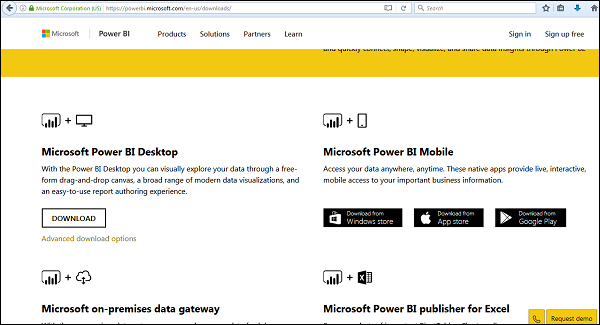
Power BI - 安裝步驟
要檢查系統要求、安裝檔案詳細資訊,使用者需要導航到“高階下載選項”。以下是下載 Power BI 工具的系統要求:
支援的作業系統
Windows 10、Windows 7、Windows 8、Windows 8.1、Windows Server 2008 R2、Windows Server 2012、Windows Server 2012 R2
Microsoft Power BI Desktop 需要 Internet Explorer 9 或更高版本
Microsoft Power BI Desktop 可用於 32 位 (x86) 和 64 位 (x64) 平臺
使用者可以選擇他們想要安裝 Power BI 的語言,並且以下檔案可供下載。

這是直接下載 Power BI 檔案的連結:
https://www.microsoft.com/en-us/download/details.aspx?id=45331


PBIDesktop_x64.msi 顯示 64 位 OS 檔案。根據 OS 型別選擇要安裝的檔案,然後單擊“下一步”。將安裝檔案儲存到本地驅動器。

執行安裝檔案時,將顯示以下螢幕。

接受許可協議並按照螢幕上的說明完成安裝。

安裝 Power BI 後,它會啟動歡迎螢幕。此螢幕用於啟動與獲取資料、豐富現有資料模型、建立報表以及釋出和共享報表相關的不同選項。
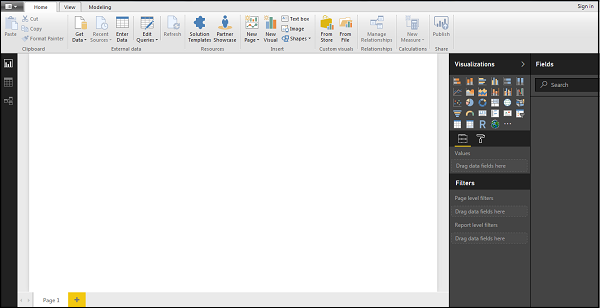
Power BI - 架構
Power BI 包括以下元件:
Power BI Desktop - 用於在資料集上建立報表和資料視覺化。
Power BI 閘道器 - 您可以使用 Power BI 本地閘道器透過連線到您的本地資料來源來保持資料最新,而無需移動資料。它允許您查詢大型資料集並從現有投資中獲益。
Power BI 移動應用程式 - 使用 Power BI 移動應用程式,您可以隨時隨地連線到他們的資料。Power BI 應用程式適用於 Windows、iOS 和 Android 平臺。
Power BI 服務 - 這是一項雲服務,用於釋出 Power BI 報表和資料視覺化。

Power BI - 支援的資料來源
Power BI 支援廣泛的資料來源。您可以單擊“獲取資料”,它會顯示所有可用的資料連線。它允許您連線到不同的平面檔案、SQL 資料庫和 Azure 雲,甚至連線到 Facebook、Google Analytics 和 Salesforce 物件等 Web 平臺。它還包括 ODBC 連線以連線到未列出的其他 ODBC 資料來源。
以下是 Power BI 中可用的資料來源:
- 平面檔案
- SQL 資料庫
- OData Feed
- 空白查詢
- Azure 雲平臺
- 線上服務
- 空白查詢
- 其他資料來源,如 Hadoop、Exchange 或 Active Directory
要在 Power BI Desktop 中獲取資料,您需要在主螢幕中單擊“獲取資料”選項。它首先顯示最常見的資料來源。然後,單擊“更多”選項以檢視可用資料來源的完整列表。
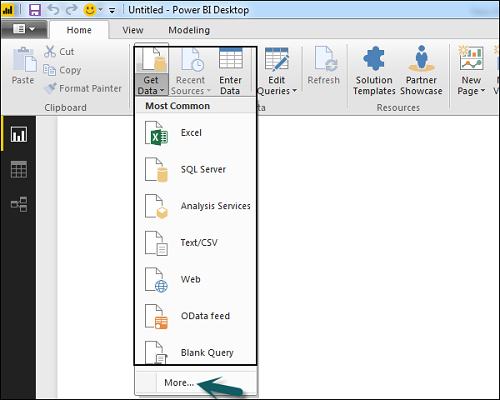
當您單擊上圖所示的“更多...”選項卡時,您可以看到一個新的導航視窗,其中左側顯示所有可用資料來源的類別。您也可以在頂部執行搜尋。
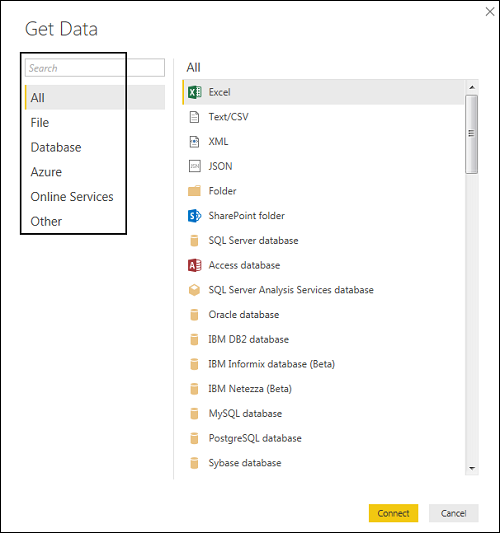
以下是列出的各種資料來源:
全部
在此類別下,您可以看到 Power BI Desktop 中所有可用的資料來源。
檔案
單擊“檔案”時,它會顯示 Power BI Desktop 中支援的所有平面檔案型別。要連線到任何檔案型別,請從列表中選擇檔案型別,然後單擊“連線”。您必須提供檔案的位置。

資料庫
單擊“資料庫”選項時,它會顯示您可以連線到的所有資料庫連線的列表。

要連線到任何資料庫,請從列表中選擇資料庫型別,如上圖所示。單擊“連線”。
您必須傳遞伺服器名稱/使用者名稱和密碼才能連線。您還可以使用高階選項透過直接 SQL 查詢連線。您還可以選擇連線模式 - 匯入或 DirectQuery。
注意 - 您不能在一個報表中組合匯入和 DirectQuery 模式。
匯入與 DirectQuery
DirectQuery 選項限制了資料操作的選項,並且資料保留在 SQL 資料庫中。DirectQuery 是即時的,不需要像匯入方法那樣安排重新整理。
匯入 方法允許執行資料轉換和操作。當您將資料釋出到 PBI 服務時,限制為 1GB。它會使用並推送資料到 Power BI Azure 後端,並且資料每天最多可以重新整理 8 次,並且可以設定資料重新整理的計劃。

使用 DirectQuery 的優勢
使用 DirectQuery,您可以在大型資料集上構建資料視覺化,這在 Power BI Desktop 中是不可行的。
DirectQuery 沒有應用任何 1GB 資料集限制。
使用 DirectQuery,報表始終顯示最新資料。
使用 DirectQuery 的侷限性
使用 DirectQuery 返回資料時,行數限制為 100 萬行。您可以對更多行執行聚合,但是結果行應少於 100 萬行才能返回資料集。
在 DirectQuery 中,所有表都應來自單個數據庫。
在查詢編輯器中使用複雜查詢時,會引發錯誤。要執行查詢,您需要從查詢中刪除錯誤。
在 DirectQuery 中,您只能在一個方向上使用關係篩選。
它不支援對錶中與時間相關的資料進行特殊處理。
Azure
使用 Azure 選項,您可以連線到 Azure 雲中的資料庫。以下螢幕截圖顯示了 Azure 類別下可用的各種選項。
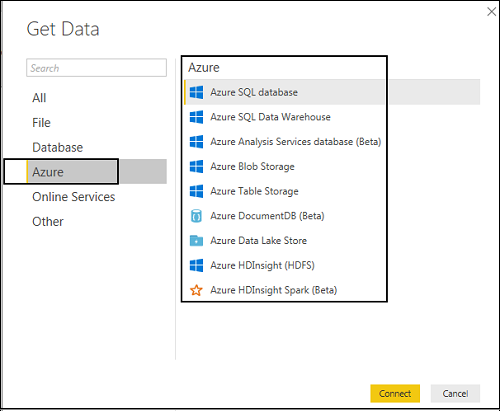
線上服務
Power BI 還允許您連線到不同的線上服務,例如 Exchange、Salesforce、Google Analytics 和 Facebook。
以下螢幕截圖顯示了線上服務下可用的各種選項。
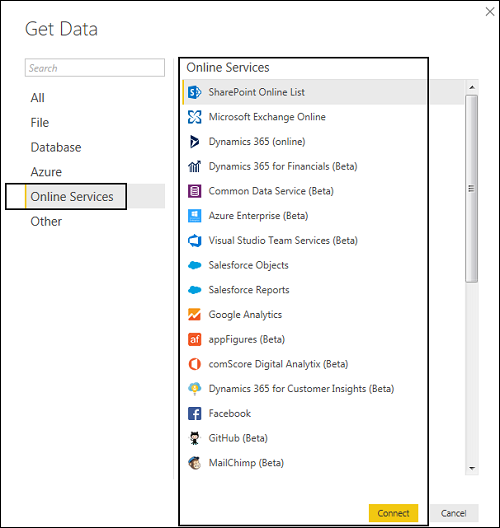
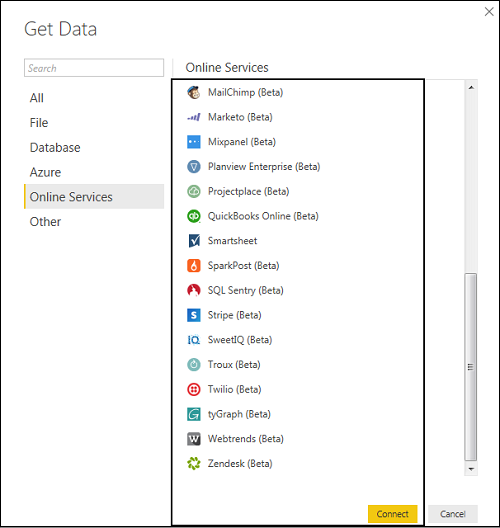
其他
以下螢幕截圖顯示了其他類別下可用的各種選項。
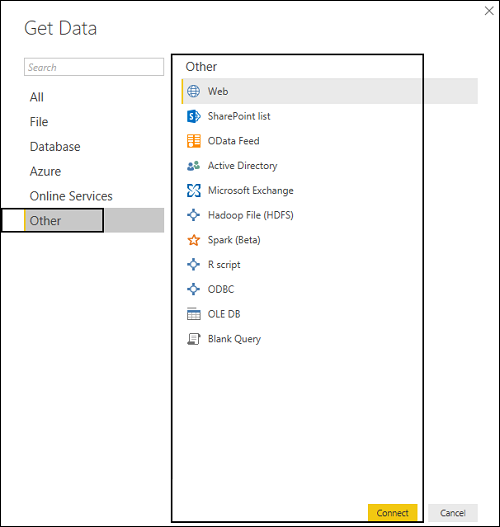
Power BI - 與其他 BI 工具的比較
在本章中,對 Power BI 與其他 BI 工具(如 Tableau 和 SSRS)進行了比較。
Power BI 與 Tableau
Tableau 被認為是 BI 市場領先的工具之一。Power BI 被認為是與 Tableau 競爭的正在興起的工具,因為它具有後端資料操作功能以及與資料來源列表的連線性。Tableau 是市場上最好的資料視覺化工具之一,被中大型企業使用。Power BI 與 Office 365 套件緊密整合,因此它與其他源(如 SharePoint)相容。
| 功能 | Tableau | Power BI |
|---|---|---|
資料視覺化 |
Tableau 提供強大的資料視覺化功能,並且是市場上主要的視覺化工具之一。 |
Power BI 提供強大的後端資料操作功能,並可以訪問簡單的視覺化。 |
資料集大小 |
與 Power BI 相比,Tableau 可以連線更大的資料集。 |
免費版 Power BI 的資料限制為 1GB。 |
資料來源 |
Tableau 涵蓋了廣泛的資料來源,可用於資料視覺化。在 Tableau 中,您首先選擇資料集,然後動態使用視覺化。 |
Power BI 涵蓋了 Tableau 中的大部分可用資料來源。它與 Office 365 緊密整合,因此提供與 SharePoint 的連線。 Power BI 線上版本還支援在搜尋引擎上進行直接視覺化,儘管目前僅支援 Bling。 |
成本 |
與 Power BI 相比,Tableau 更昂貴,但對於中小型企業來說仍在預算範圍內。 |
Power BI 提供免費版本,資料集限制為 1GB。與任何其他 BI 工具相比,Power BI Pro 也是一種更便宜的解決方案。 |
許可證和定價 |
Tableau Desktop Profession:USD70/使用者/月,可以連線數百個資料來源。 Tableau Desktop Personal:USD35/使用者/月,可以連線到 Google Sheets 和 Excel 檔案等資料來源。 Tableau Server:至少 10 個使用者,費用為 USD35/使用者/月 Tableau Online with private cloud:USD 42/使用者/月 |
Power BI:免費 1 GB 儲存空間 10k 行/小時資料流 Power BI Pro USD9.99/使用者/月 10 GB 儲存空間 100 萬行/小時 |
實施 |
Tableau 根據組織的需求提供不同的實施型別,從幾個小時到幾周不等。 |
Power BI 使用雲端儲存,幷包含簡單的實施過程。 |
Power BI 與 SSRS
| 功能 | SSRS | Power BI |
|---|---|---|
資料視覺化 |
SSRS 主要用於畫素級報表和平均儀表板功能。 |
Power BI 提供強大的後端資料操作功能,並可以訪問簡單的視覺化。 |
資料集大小 |
SSRS 沒有此類限制。與 Power BI 相比,它可以連線到更大的資料集。 |
免費版 Power BI 的資料限制為 1GB。 |
資料來源 |
SSRS 涵蓋了廣泛的資料來源,可用於 BI 報表。 |
Power BI 涵蓋了 Tableau 中的大部分可用資料來源。它與 Office 365 緊密整合,因此提供與 SharePoint 的連線。 Power BI 線上版本還支援在搜尋引擎上進行直接視覺化,儘管目前僅支援 Bling。 |
成本 |
SSRS 定價詳細資訊僅在請求時提供。 |
Power BI 提供免費版本,資料集限制為 1GB。與任何其他 BI 工具相比,Power BI Pro 也是一種更便宜的解決方案。 |
許可證和定價 |
SQL Server 企業版許可證。它可以在雲端使用 - AWS、Azure 和其他提供商。 |
Power BI:免費 1 GB 儲存空間 10k 行/小時資料流 Power BI Pro USD9.99/使用者/月 10 GB 儲存空間 100 萬行/小時 |
實施 |
與 Power BI 相比,SSRS 的實施更復雜。 |
Power BI 使用雲端儲存,幷包含簡單的實施過程。 |
Power BI - 資料建模
在本章中,您將學習有關 Power BI 中資料建模的知識。
使用資料建模和導航
資料建模是 BI 工具中使用的一種功能,用於使用關係連線多個數據源。關係定義了資料來源如何相互連線,並且您可以在多個數據源上建立有趣的資料視覺化。
透過建模功能,您可以在現有表上構建自定義計算,並且這些列可以直接呈現到 Power BI 視覺化中。這允許企業定義新的指標並對這些指標執行自定義計算。
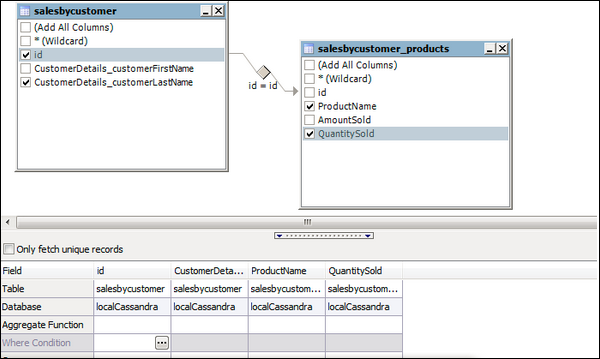
在上圖中,您可以看到一個常見的資料模型,它顯示了兩個表之間的關係。兩個表都使用名為“Id”的列名進行連線。
類似地,在 Power BI 中,您設定兩個物件之間的關係。要設定關係,您必須在公共列之間拖動一條線。您也可以在 Power BI 中的資料模型中檢視“關係”。
要在 Power BI 中建立資料模型,您需要在 Power BI 新報表選項中新增所有資料來源。要新增資料來源,請轉到“獲取資料”選項。然後,選擇要連線的資料來源,然後單擊“連線”按鈕。
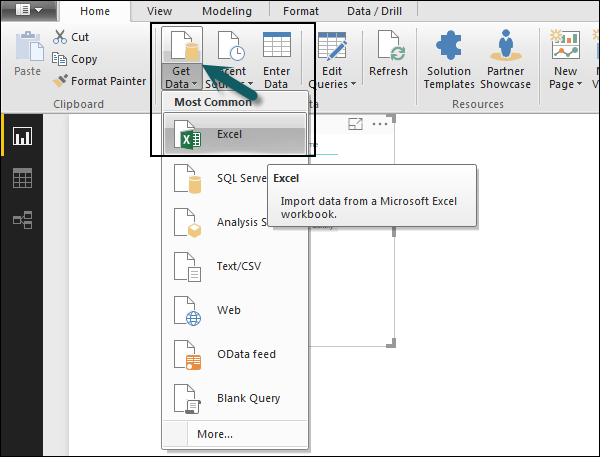
新增資料來源後,它會顯示在右側邊欄中。在下圖中,我們使用了 2 個 xls 檔案匯入資料 - 客戶和產品。
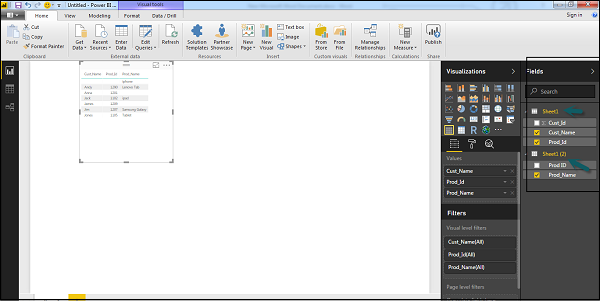
在 Power BI 螢幕左側,您有以下三個選項卡:
- 報表
- 資料
- 關係
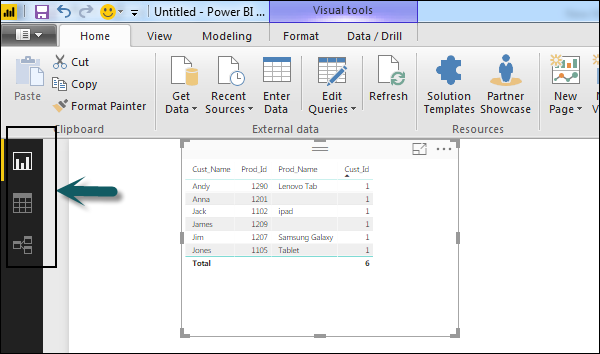
當您導航到“報表”選項卡時,您可以看到一個儀表板和一個為資料視覺化選擇的圖表。您可以根據需要選擇不同的圖表型別。在我們的示例中,我們從可用的視覺化效果中選擇了“表格”型別。
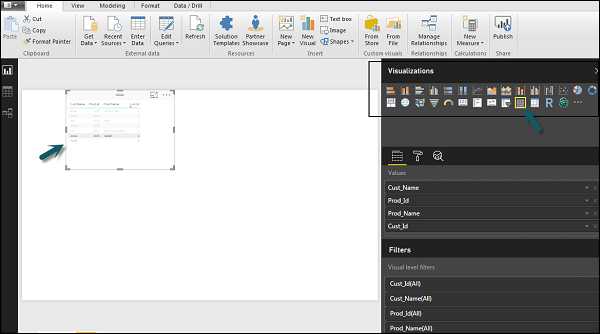
當您轉到“資料”選項卡時,您可以根據資料來源中定義的關係檢視所有資料。
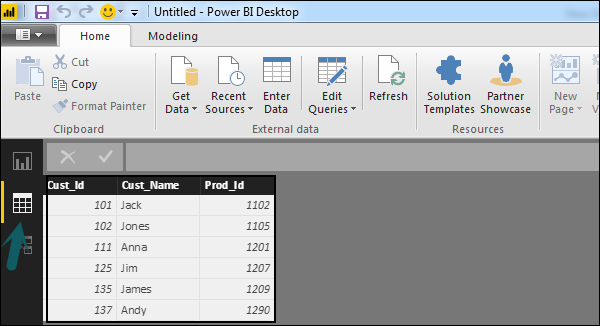
在“關係”選項卡中,您可以看到資料來源之間的關係。當您將多個數據源新增到 Power BI 視覺化效果時,該工具會自動嘗試檢測列之間的關係。當您導航到“關係”選項卡時,您可以檢視關係。您還可以使用“建立關係”選項在列之間建立關係。
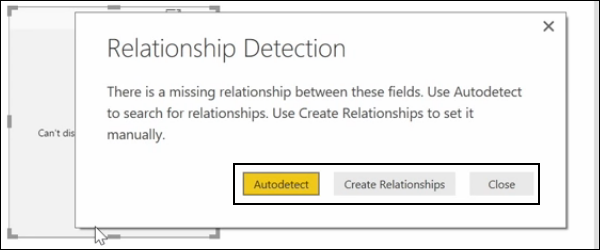
您還可以新增和刪除資料視覺化效果中的關係。要刪除關係,您必須右鍵單擊並選擇“刪除”選項。要建立新的“關係”,您只需將要連結的資料來源之間的欄位拖放到其中即可。
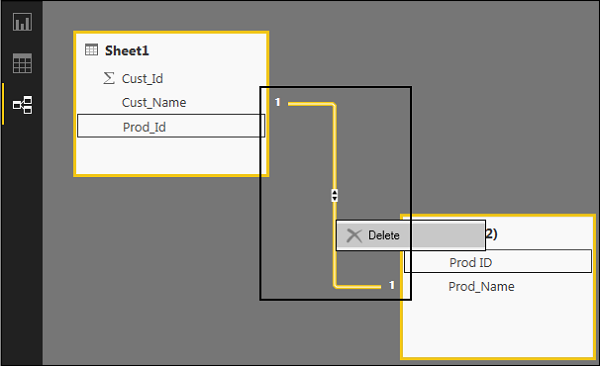
您還可以使用關係檢視隱藏報表中的特定列。要隱藏列,請右鍵單擊列名,然後選擇“在報表檢視中隱藏”選項。

建立計算列
您可以透過組合現有資料的兩個或多個元素在 Power BI 中建立計算列。您還可以對現有列應用計算以定義新指標或組合兩列以建立一列新列。
您甚至可以建立計算列來建立表之間的關係,它還可以用於設定兩個表之間的關係。
要建立新的計算列,請導航到螢幕左側的“資料檢視”選項卡,然後單擊“建模”。
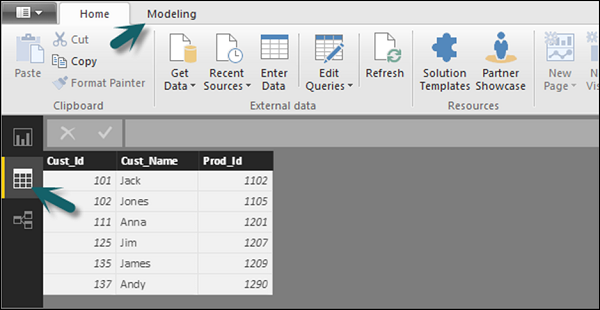
當您導航到“建模”選項卡時,您可以在螢幕頂部看到“新列”選項。這還會開啟公式欄,您可以在其中輸入 DAX 公式以執行計算。DAX(資料分析表示式)是一種強大的語言,也用於 Excel 中執行計算。您還可以透過更改公式欄中的“列”文字來重新命名列。
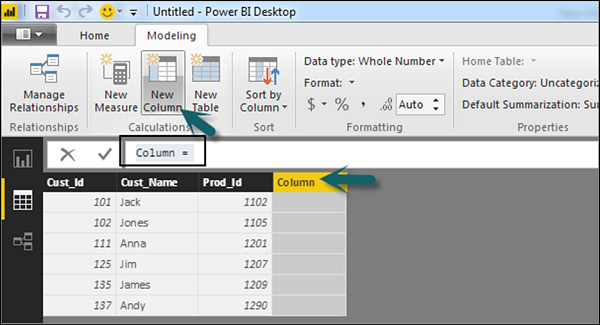
在以下示例中,讓我們建立一個新列:產品程式碼 (Product_C),它源自 Prod_Id 列的最後三個字元。然後,編寫以下公式 -
Product_C = RIGHT( Sheet1[Prod_Id],3)

還提供了一個很長的公式列表,您可以使用這些公式建立計算列。您必須輸入要在計算中使用的公式的第一個字元,如下面的螢幕截圖所示。
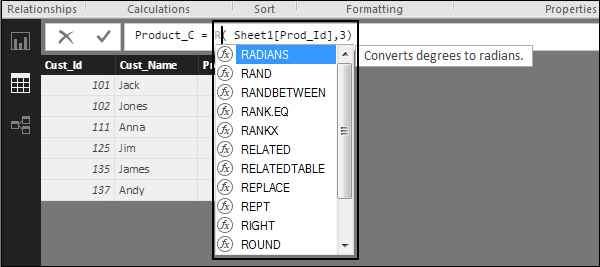
建立計算表
您還可以在 Power BI 的資料建模中建立新的計算表。要建立新表,請導航到螢幕左側的“資料檢視”選項卡,然後轉到螢幕頂部的“建模”選項。
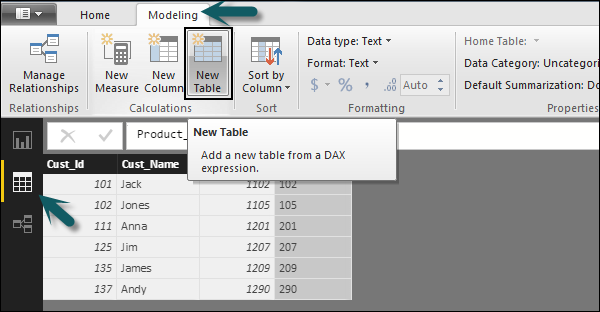
DAX 表示式用於建立新表。您必須在等號左側輸入新表的名稱,並在右側輸入 DAX 公式以執行形成該表的計算。計算完成後,新表將顯示在模型中的“欄位”窗格中。
在以下示例中,讓我們定義一個新表 - Table_CustC,它返回一個包含另一個表中某列唯一值的單列表。

一個新表新增到 Power BI 螢幕的“欄位”部分,如下面的螢幕截圖所示。根據您的需要建立計算列和計算表後,您可以在 Power BI 的“報表”選項卡中使用這些欄位。
要新增這些物件,您必須選中一個複選框,並且如果可能,會自動檢測關係。如果不是,則可以拖動要連線的列。

要檢視報表,請導航到“報表”選項卡,您可以在報表檢視中看到“計算列”和新“計算表”中的欄位。

管理基於時間的資料
Power BI 允許預設情況下遍歷基於時間的資料。當您在分析中新增日期欄位並在資料視覺化效果中啟用鑽取時,它會將您帶到基於時間的下一級資料。
讓我們考慮一下我們在 Power BI 視覺化效果中添加了基於時間的表。我們在報表中添加了收入和年份列。
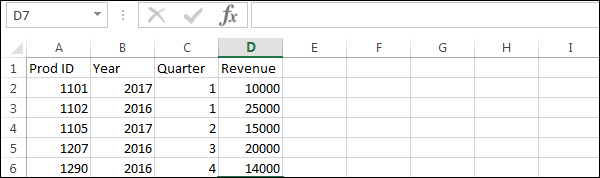
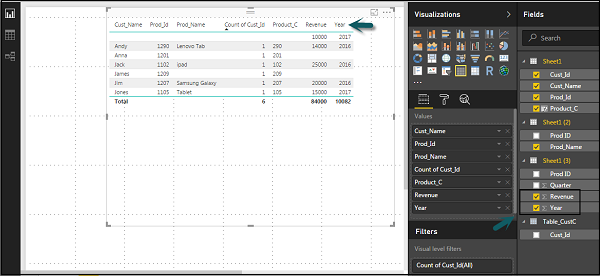
我們可以使用頂部的選項在視覺化效果中啟用鑽取功能。啟用鑽取功能後,單擊圖表中的條形或線,它會向下鑽取到時間層次結構的下一級。**例如:**年份 → 季度 → 月份。
我們還可以使用“轉到層次結構的下一級”選項執行鑽取。

Power BI - 儀表板選項
在本章中,您將瞭解 Power BI 中提供的各種儀表板選項。
探索不同的資料集
Power BI 工具提供了許多探索資料集的選項。當您處理 BI 報表或儀表板時,可以使用 Power BI 快速查詢見解。導航到工具 UI 左側的資料集部分,單擊三個點 (…),然後單擊“獲取見解”。

當您選擇“獲取見解”選項時,它會執行資料集中所有演算法,完成後,您會收到一條通知,表明見解已準備好用於您的資料集。

您可以單擊“檢視見解”選項,該工具將向您顯示資料見解的所有圖表表示形式。您可以隨時轉到此選項並在資料集中檢視見解選項。
當您將報表釋出到 Power BI 服務時,您還會在第一頁上獲得“快速見解”選項。

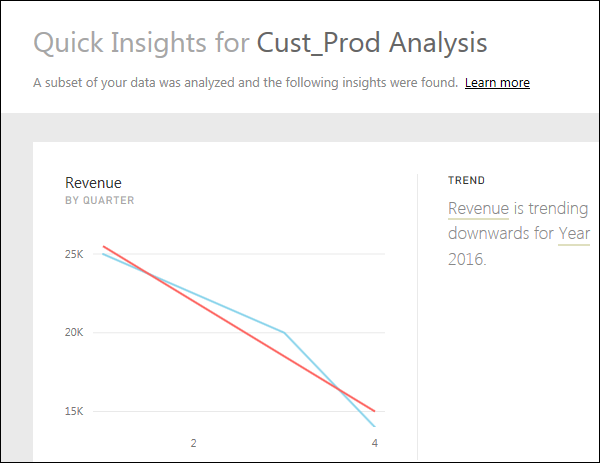
建立儀表板
在 Power BI 中,您可以透過固定使用 Power BI Desktop 釋出的 BI 報表中的視覺化效果來建立儀表板。使用 Power BI 服務建立的所有視覺化效果也可用於固定以建立儀表板。
在 Power BI 中,如果要固定視覺物件,請在 Power BI 服務上開啟 BI 報表。在視覺物件的頂部,選擇固定圖示。
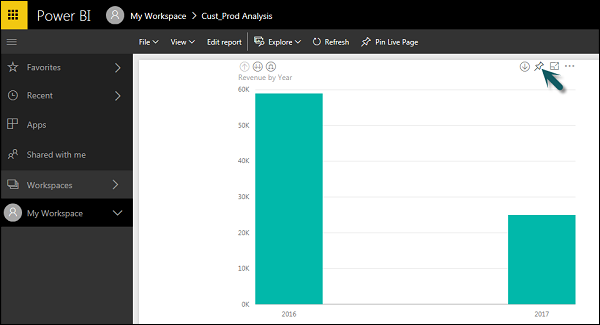
當您使用“固定”選項(如上面的螢幕截圖所示)時,會出現一個新的對話方塊,如下面的螢幕截圖所示。它要求您建立一個新的儀表板或從下拉列表中選擇一個現有的儀表板以放置視覺物件。如果您沒有現有的儀表板,則此選項為灰色。
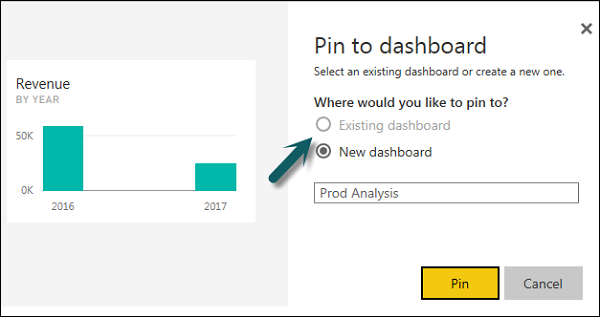
單擊“固定”按鈕後,您將收到一個確認訊息,表明您的視覺化效果已“固定”到儀表板。您可以單擊“我的工作區”並檢查儀表板。
建立儀表板後,您可以使用不同的選項來配置儀表板。

共享儀表板
當您將 BI 報表釋出到 Power BI 服務時,您可以與組織中的其他使用者共享報表和儀表板。在 Power BI 中共享儀表板非常容易。
您必須在 Power BI 服務中開啟儀表板,然後單擊螢幕右上角的“共享”選項。
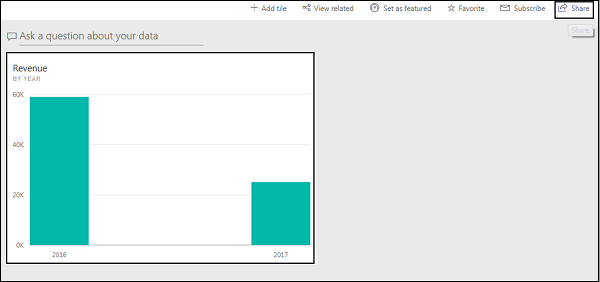
共享功能僅適用於 Power BI Pro 版本。您還可以使用 Power BI Pro 的 60 天免費試用版,如下面的螢幕截圖所示。

單擊“免費試用 Pro”以開始試用。選擇“開始試用”並“完成”,您將收到確認訊息,表明 60 天試用已開始。當您單擊“共享儀表板”時,您將在新視窗中獲得選項。您必須輸入要與之共享此儀表板的使用者電子郵件 ID。
您可以允許收件人與其他使用者共享儀表板或傳送電子郵件通知。您還可以向用戶提供直接 URL,他們可以直接訪問儀表板。

儀表板中的磁貼
當您在儀表板中檢視“更多選項”時,您可以在儀表板中看到“焦點模式”和其他不同的選項。
**焦點模式**用於仔細檢視儀表板資料。當儀表板中有多個值時,您可以使用焦點模式更好地檢視儀表板中的物件。如果由於空間問題而未顯示任何列,您也可以使用焦點模式檢視它們。

焦點模式用於檢視儀表板/報表中的所有資料。還可以透過選擇“固定”圖示直接從焦點模式將視覺物件固定到不同的儀表板。
要退出焦點模式,您可以選擇“退出焦點模式”選項。

您還可以使用“磁貼詳細資訊”選項來編輯一些格式更改。此選項允許更改磁貼的標題、副標題、上次重新整理時間和日期以及其他詳細資訊,例如為您的儀表板建立自定義連結。

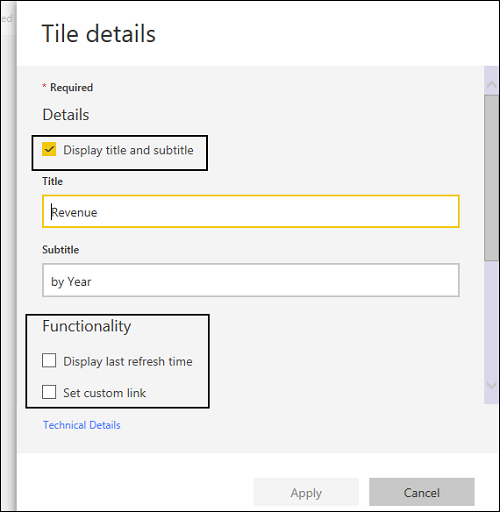
資料閘道器
您可以使用資料閘道器將本地資料來源連線到 Power BI 服務。您還可以使用不包含任何管理配置的資料閘道器版本,稱為個人閘道器。
您可以透過登入 Power BI 服務來設定個人閘道器。您必須選擇螢幕右上角的下載圖示,然後單擊“資料閘道器”。

根據 Power BI 官方網站,使用帶有本地閘道器的資料閘道器,您可以透過連線到本地資料來源來保持資料最新,而無需移動資料。查詢大型資料集並從現有投資中獲益。閘道器提供了滿足您個人需求和組織需求所需的靈活性。

要設定下載閘道器,您必須執行安裝程式,直到它下載完畢並且安裝嚮導完成。

您可以選擇以下任一選項 -
- 本地資料閘道器或
- 個人閘道器(僅限 Power BI)
啟動 Power BI 閘道器後,您必須登入到 Power BI 閘道器服務。
您還可以透過導航到“計劃重新整理”和計劃的頻率來啟用自動更新。
Power BI - 視覺化選項
在本章中,您將瞭解 Power BI 中提供的各種視覺化選項。
建立簡單視覺化效果
視覺化效果用於有效地呈現您的資料,是任何商業智慧工具的基本構建塊。Power BI 包含各種預設資料視覺化元件,包括簡單的條形圖到餅圖到地圖,以及瀑布圖、漏斗圖、儀表等複雜模型,以及許多其他元件。
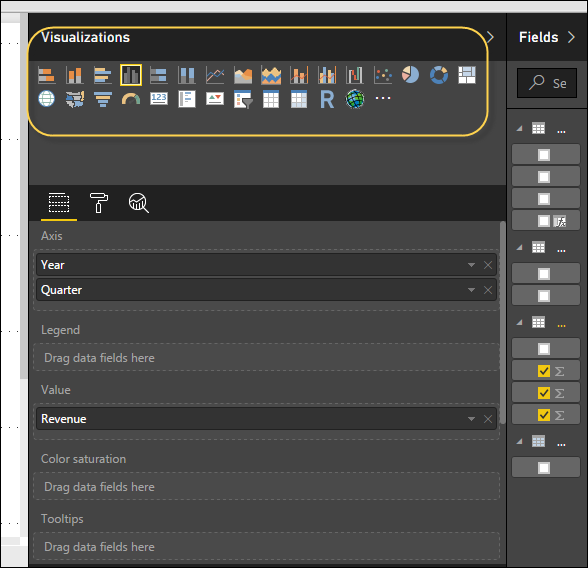
在 Power BI 中,您可以透過兩種方式建立視覺化效果。第一種是透過從右側窗格新增到報表畫布。預設情況下,它是 Power BI 中選擇的表格型別視覺化效果。另一種方法是將欄位從右側欄拖到視覺化效果下的軸和值軸。您可以根據需要向每個軸新增多個欄位。
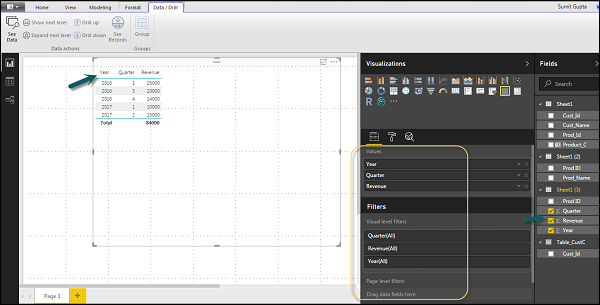
在 Power BI 中,還可以透過單擊然後拖動來移動報表畫布上的視覺化效果。您還可以從視覺化窗格中切換不同的圖表和視覺化效果型別。Power BI 會嘗試儘可能地將您選擇的欄位轉換為新的視覺型別。
建立地圖視覺化效果
在 Power BI 中,我們有兩種型別的地圖視覺化效果 - 氣泡地圖和形狀地圖。如果要建立氣泡地圖,請從視覺化窗格中選擇“地圖”選項。
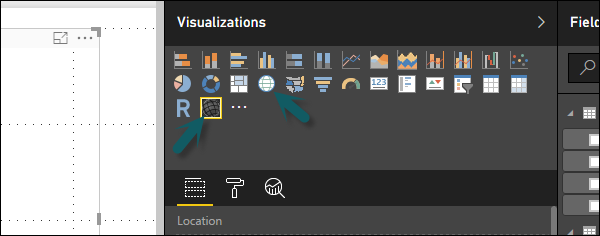
要使用氣泡地圖,請將地圖從“視覺化效果”拖到“報表畫布”。要顯示值,您必須向軸新增任何位置物件。
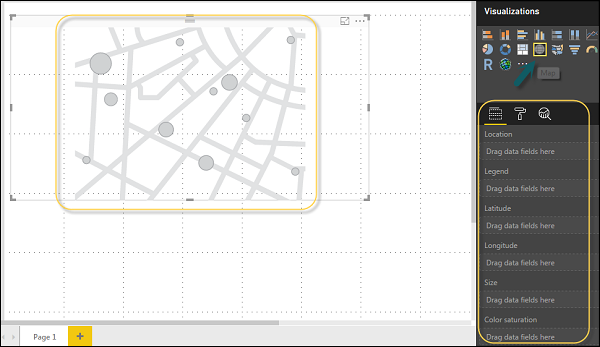
在值欄位中,您可以看到它接受值軸(例如城市和州),或者您還可以新增經度和緯度值。要更改氣泡大小,您需要向值軸新增欄位。
您也可以在資料視覺化效果中使用填充地圖,只需將填充地圖拖到“報表畫布”即可。

**注意** - 如果您在地圖視覺化效果的頂部看到警告符號,則表示您需要向地圖圖表新增更多位置。
使用組合圖表
在資料視覺化中,也需要在一個圖表中繪製多個度量值。Power BI 支援各種組合圖表型別來繪製度量值。假設您想在一個圖表中繪製收入和單位銷量。組合圖表最適合此類需求。
Power BI 中最常見的組合圖表之一是折線圖和堆積柱形圖。假設我們有一個收入欄位,並且我們添加了一個包含客戶單位數量的新資料來源,我們希望在視覺化中繪製它。
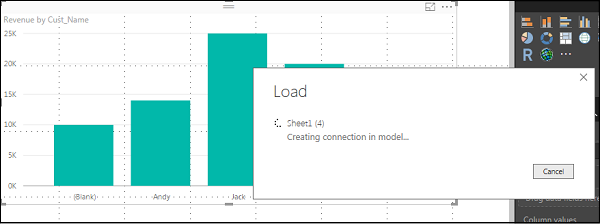
新增資料來源後,它將新增到右側的欄位列表中。您可以將單位新增到列軸,如下面的螢幕截圖所示。
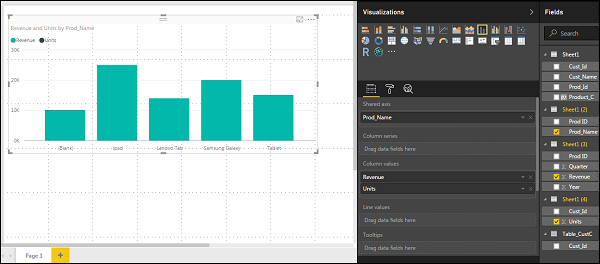
您還可以使用其他型別的組合圖表在 Power BI 中 - 折線圖和聚類柱形圖。

使用表格
在 Power BI 中,當您將資料集新增到視覺化時,它會將表格圖表新增到報表畫布。您可以拖動要新增到報表的欄位。您也可以選中每個欄位前面的複選框以將其新增到報表區域。
在表格中使用數值時,您可以在底部看到值的總和。
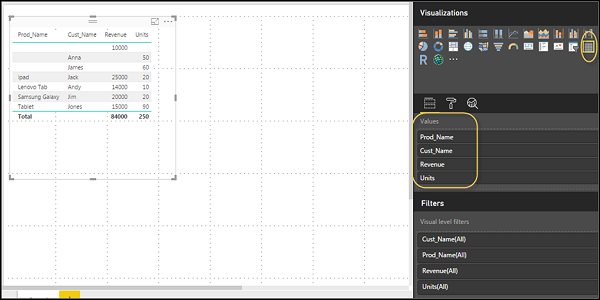
您還可以使用列頂部的箭頭鍵對錶格進行排序。要執行升序/降序排序,只需單擊箭頭標記,列中的值將被排序。
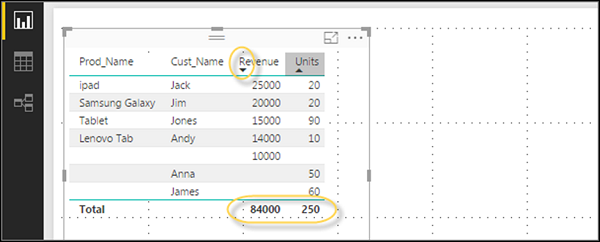
表格中列的順序由右側值儲存桶中的順序決定。如果要更改順序,可以刪除任何列並新增其他列。
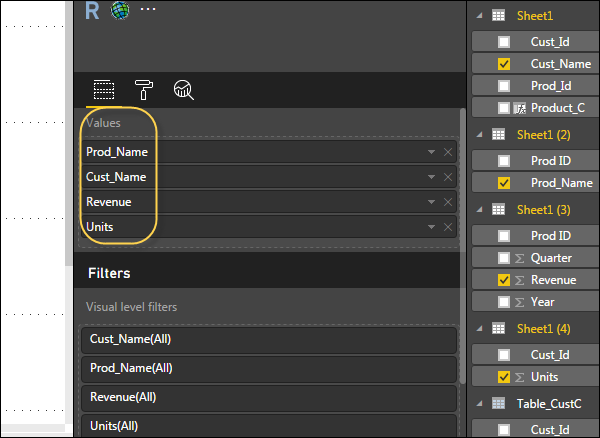
您還可以撤消彙總或對錶格中的數值應用不同的聚合函式。要更改聚合型別,請單擊度量值前面值儲存桶中的箭頭,您將看到可以使用的一系列公式。
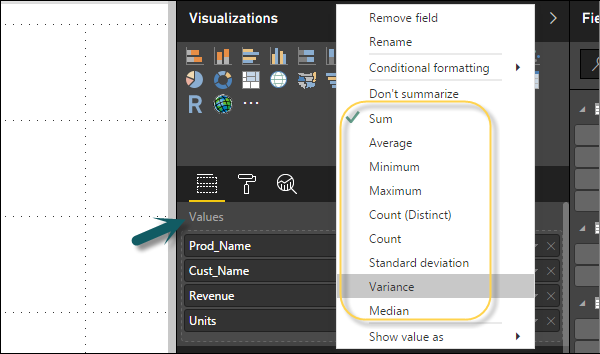
Power BI 中的另一種表格型別是矩陣表格,它提供了許多功能,例如自動調整大小、列表格和設定顏色等。

修改圖表中的顏色
在 Power BI 中,您還可以修改圖表中的顏色。選擇任何視覺化時,它都有一個更改顏色的選項。以下選項在“格式”選項卡下可用:
- 圖例
- 資料顏色
- 詳細資訊標籤
- 標題
- 背景
- 鎖定縱橫比
- 邊框
- 常規
要開啟這些選項,請轉到“格式”選項卡,如下面的螢幕截圖所示。單擊後,您可以看到所有可用的選項。
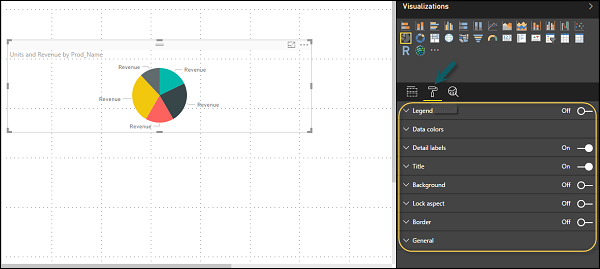
展開“圖例”欄位時,您有一個選項可以選擇圖例的顯示位置。您可以選擇:
- 位置
- 標題
- 圖例名稱
- 顏色
- 文字大小
- 字體系列

同樣,您還有資料顏色。如果您想更改任何資料欄位的顏色,可以使用此選項。它顯示圖表中的所有物件及其對應的顏色。
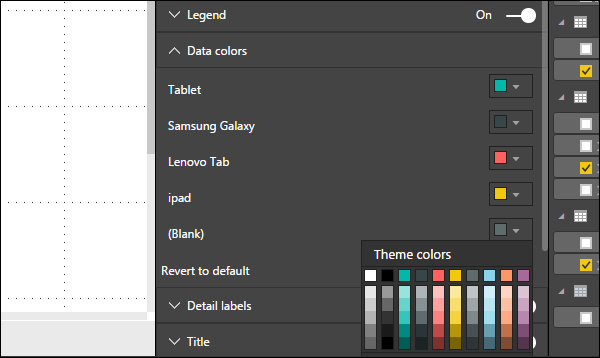
您還在工具中擁有分析功能,您可以在其中根據需要在資料視覺化中繪製線條。資料視覺化中包含以下線條型別:
- 常數線
- 最小值線
- 最大值線
- 平均線
- 中位數線
- 百分位數線
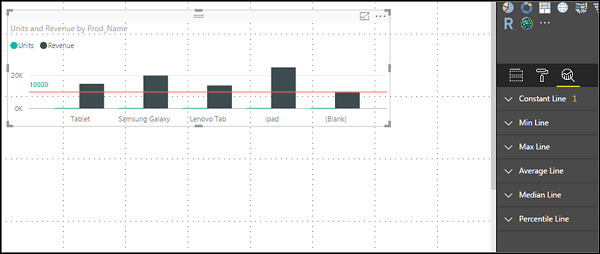
您可以選擇虛線、點線或實線。您可以選擇線條的透明度級別、顏色和位置。您還可以為該線條開啟/關閉資料標籤。
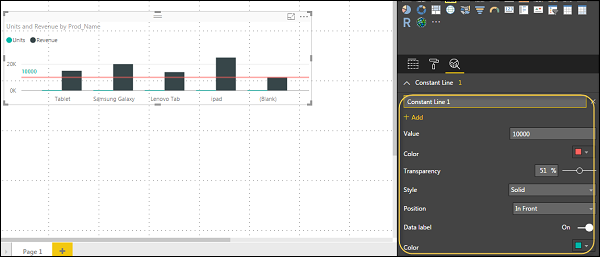
新增形狀、影像和文字框
有時需要在視覺化中新增靜態文字、影像或形狀。如果您想在資料視覺化中新增頁首/頁尾或任何靜態簽名、訊息,可以使用此選項。
您還可以在文字框中新增 URL,Power BI 使用這些連結使其成為動態連結。
要新增形狀、影像和文字框,請導航到“主頁”選項卡,在頂部您會找到一個新增影像的選項。
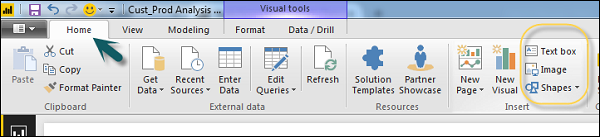
您可以在資料視覺化中插入不同的形狀。要檢視可用的形狀,請單擊“形狀”按鈕旁邊的箭頭。

單擊文字框後,它會在報表畫布中新增一個文字框。您可以在文字框中輸入任何文字並使用富文字編輯器進行格式更改。

同樣,可以將影像新增到資料視覺化中,以將徽標或其他影像新增到資料視覺化中。單擊“影像”選項時,它會要求提供影像檔案的路徑。
您可以透過從下拉列表中選擇任何形狀來新增形狀。您還可以使用不同的選項調整其大小。

報表樣式
在 Power BI 中,您可以靈活地調整頁面佈局和格式,例如報表的縱橫比和頁面大小。從“主頁”選項卡導航到“頁面檢視”選單,並提供以下選項:
- 適合頁面
- 適合寬度
- 實際大小

預設情況下,報表中的頁面大小為 16:9;但是,也可以更改報表的頁面大小。要更改頁面大小,請導航到“視覺化”窗格並選擇“畫筆”。
注意 - 要更改頁面大小,報表畫布中不應新增任何視覺化。在“頁面佈局”下,您可以使用以下選項:
- 頁面資訊
- 頁面大小
- 頁面背景
在“頁面資訊”下,您有“名稱”和“問答”。
在“頁面大小”下,您可以從以下選項中選擇:
- 型別
- 寬度
- 高度
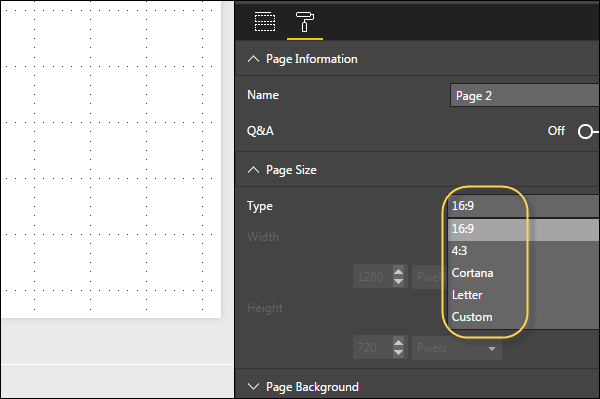
在“頁面背景”下,您可以從以下選項中選擇
- 顏色
- 透明度
- 新增影像
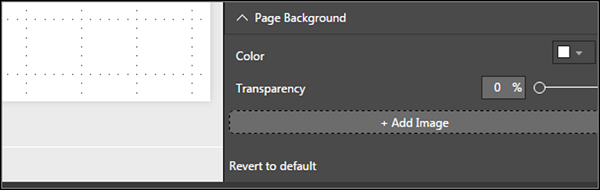
複製報表
在某些情況下,您可能希望對不同的頁面使用相同的佈局和視覺效果。Power BI 提供了一個建立頁面副本的選項。當您使用“複製頁面”選項時,將新增一個具有類似佈局和視覺效果的新頁面。
要複製頁面,請右鍵單擊頁面並選擇“複製頁面”選項。這將建立相同頁面的副本,名稱為 - 頁面 1 的副本。

現在,如果要重新命名現有頁面或刪除頁面,可以使用上述螢幕截圖中顯示的其他選項。
Power BI - Excel 整合
在本節中,您將學習如何將 Excel 與 Power BI 整合。
使用 Excel 資料
使用 Power BI,您還可以將 Excel 工作簿檔案從本地驅動器匯入到 Power BI 中。要從 Excel 表格匯入資料,您必須確保每列都有一個正確的名稱。要在 Power BI 中匯入 Excel 檔案,請導航到“獲取資料”→“檔案”→“本地檔案”。
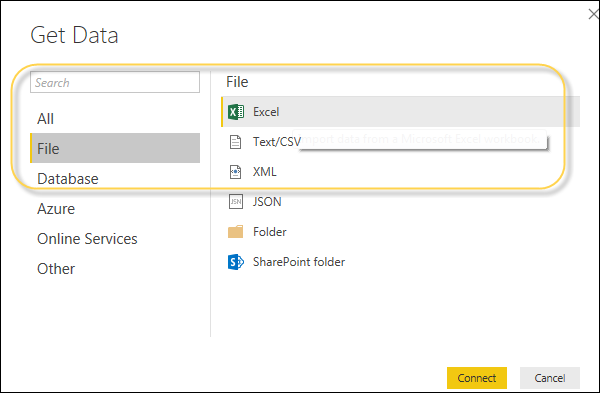
匯入 xls 檔案
在 Power BI 服務中,導航到“我的工作區”→“檔案”→“本地檔案”。
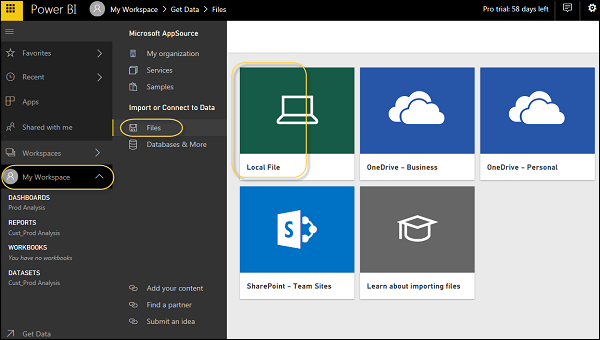
另請注意,您的 Excel 檔案不必僅儲存在本地驅動器上。您還可以從 OneDrive 或甚至 SharePoint 匯入 Excel 工作簿。
匯入資料集後,您就可以在 Power BI 中建立報表了。匯入的資料集在 Power BI 選單中的“資料集”選項下可用。
雙擊“資料集”。然後,導航到“探索”選項卡。這將開啟一個新的報表畫布。表格中的所有欄位和對應的列都可以在螢幕右側的“欄位”選項下找到。

要建立報表,請選擇任何視覺化並將表格中的欄位新增到視覺化中。
共享 Power BI 儀表板
在本節中,您將學習如何共享 Power BI 儀表板以進行報表共享、列印、釋出等。
使用 Power BI Desktop 進行報表共享
在 Power BI Desktop 中建立 BI 報表後,您還可以與其他業務使用者共享報表。所有 BI 報表、儀表板和資料都可以與組織中的其他同事和業務使用者共享。
您可以使用以下方法共享報表:
使用 Power BI 服務釋出報表
內容包將 BI Desktop 工具中獲取的儀表板、報表和資料集組合在一起
建立組併為不同的使用者分配特定的報表共享許可權
使用 Power BI 移動應用程式訪問共享儀表板和報表
讓我們看看如何使用 Power BI Desktop 工具釋出 BI 報表。
建立報表後,導航到 Power BI Desktop 中“主頁”選項卡上的“釋出”按鈕。
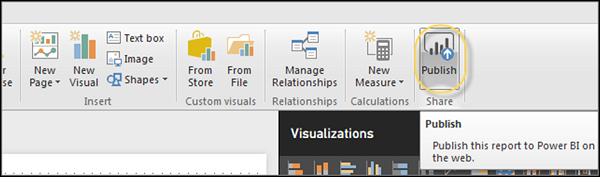
選擇“釋出服務”後,您的視覺效果、自定義度量和報表將全部打包併發布到 Power BI 服務。Power BI 副檔名為.pbix檔案。上傳過程中,您會收到一個對話方塊,提示“正在釋出”。
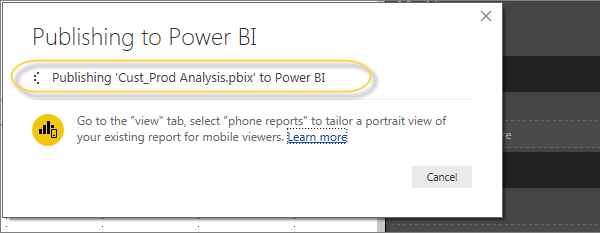
上傳完成後,您將收到一條確認訊息,宣佈“成功”。您還可以從對話方塊中檢視快速見解和開啟共享報表。
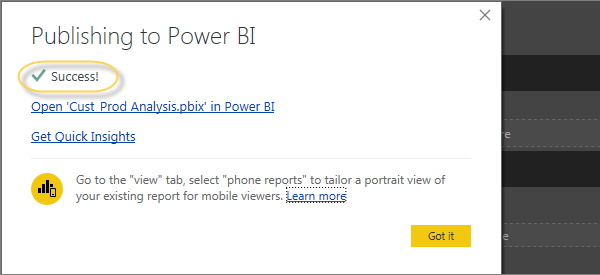
列印 Power BI 儀表板
有時還需要列印報表和儀表板。使用 Power BI,您可以列印 BI 報表和儀表板。要列印報表,請導航到 Power BI 服務並單擊“…”選項。

它將開啟一個“列印”對話方塊。您可以選擇要列印報表的印表機。您還可以選擇不同的列印選項,例如縱向/橫向、邊距、頁首或縮放比例。
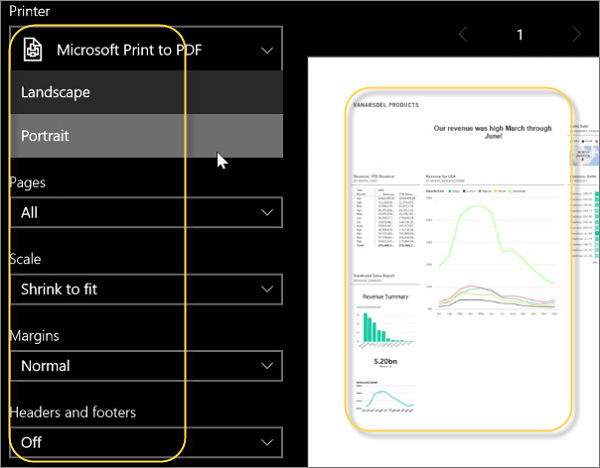
匯出選項
在 Power BI 中,您還可以使用不同的匯出選項從 BI 報表匯出資料。要使用匯出選項,請導航到 Power BI 服務並選擇要匯出的 BI 報表。
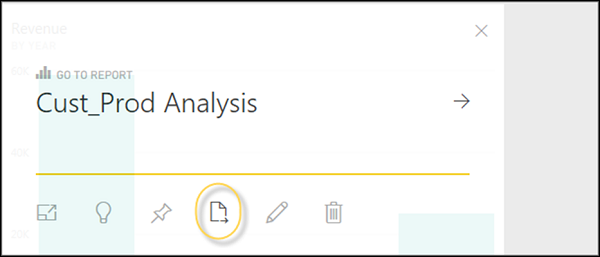
單擊“匯出到”選項時,它會生成一個 CSV 檔案。在 Power BI 中,您還可以透過導航到“檔案”→“列印”選項直接匯出/檢視報表。
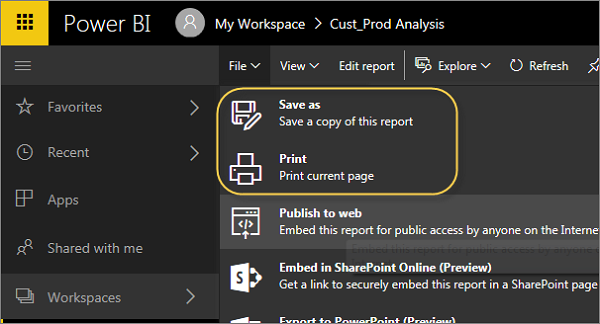
將報表釋出到 Web
在 Power BI 中,還可以將 BI 報表釋出到 Web 或透過電子郵件共享。要將報表釋出到 Web,您必須導航到 Power BI 服務→“我的工作區”。
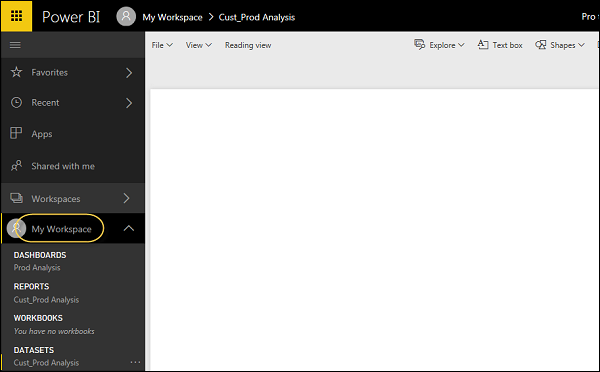
開啟要釋出的報表後,導航到“檔案”選項卡→“釋出到 Web”。選擇此選項後,它會開啟一個新對話方塊,為該報表建立一個嵌入程式碼,以包含在網站或電子郵件中。
選項說明:獲取可在公共網站上包含的連結或嵌入程式碼。您可以使用“釋出到 Web”功能在公開可用的網站上共享內容。您不得使用此功能在內部共享內容,包括透過您的電子郵件、內部網路或內聯網站點共享。釋出一個即時版本,該版本將與 Power BI 中的源報表保持同步。您對報表所做的任何更改都將立即反映在已釋出的公共版本中。

當您選擇“建立嵌入程式碼”時,Power BI 會提示您是否要與網際網路上的所有人共享您的資料。
將顯示以下訊息:您即將為此報表建立嵌入程式碼。釋出後,網際網路上的任何人都可以訪問該報表及其包含的資料,並且 Microsoft 可能會在公共網站或公共相簿中顯示該報表。
在釋出此報表之前,請確保您有權公開共享資料和視覺化效果。請勿釋出機密或專有資訊或個人個人資料。如有疑問,請在釋出前檢視您組織的政策。
注意 - 您可以將報表釋出為網頁,任何擁有連結的使用者都可以檢視它。該連結可以透過電子郵件傳送,也可以用作網頁中的 iframe。
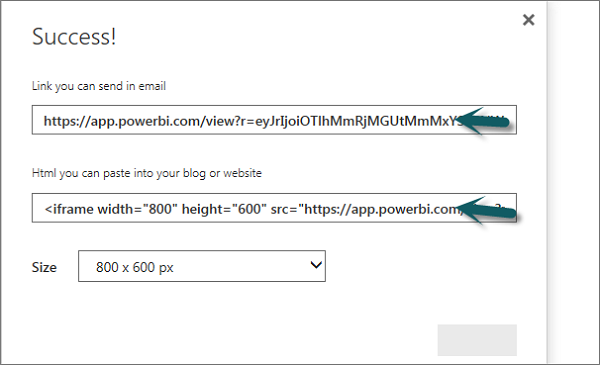
刪除嵌入程式碼
假設您要刪除嵌入程式碼。導航到螢幕頂部的齒輪圖示,如下面的螢幕截圖所示。然後轉到“管理嵌入程式碼”。
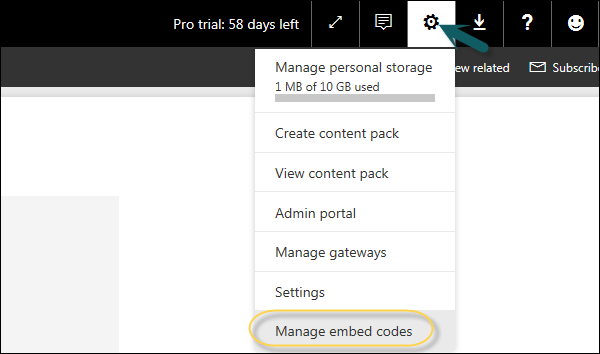
要刪除嵌入程式碼,請單擊報表名稱前面的省略號 (…),然後選擇“刪除”選項。

單擊“刪除”選項後,系統會詢問您是否要刪除“釋出到 Web”程式碼。確認後,請單擊“刪除”。
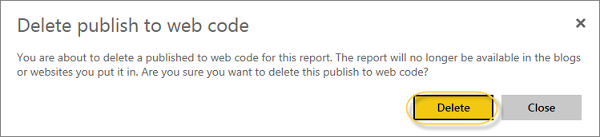
使用內容包
在 Power BI 中,您還可以將儀表板、報表和資料集作為包與同事共享。要建立內容包,請單擊 Power BI 工作區中的齒輪箱圖示,如下面的螢幕截圖所示。

選擇“建立內容包”後,系統會提示您使用一個新的對話方塊。您可以選擇是要將此內容包分發給“特定組”還是“我的整個組織”。
如果要與特定人員共享,則必須輸入電子郵件地址。您還可以新增內容包的標題和說明,如下面的螢幕截圖所示。

在頁面底部,您可以選擇要釋出的元件。您可以從以下選項中選擇:
- 儀表板
- 報表
- 資料集

編輯內容包
建立內容包後,您還可以返回並編輯內容包的共享物件。每當您更新任何儀表板或 BI 報表時,系統都會提示您是否要更新共享內容。
單擊“我的工作區”下的齒輪箱圖示 → “檢視內容包”。

如果在內容包名稱前面看到一個小圖示,則表示內容包已更新。選擇“編輯”按鈕後,您將進入主螢幕,您可以在其中建立新的內容包。
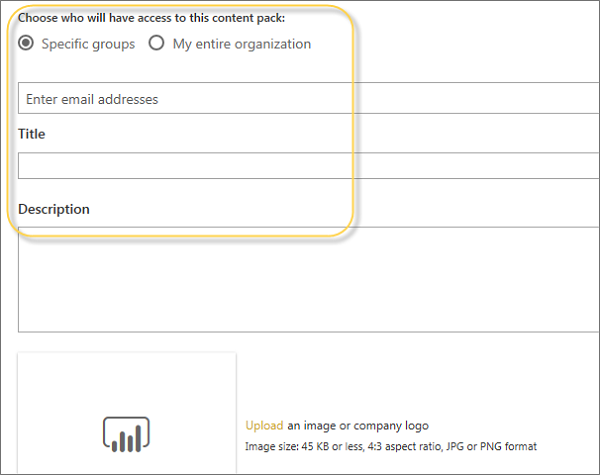
Power BI 接受您對內容包所做的所有更改,並將更新的內容包釋出到內容包庫。
Power BI 中的 DAX 基礎知識
在本節中,您將學習如何在 Power BI 中使用各種 DAX 函式。
DAX 簡介
DAX(資料分析表示式)是一種公式表示式語言,可用於不同的 BI 和視覺化工具。DAX 也被稱為函式語言,其中完整程式碼儲存在函式內部。DAX 程式設計公式包含兩種資料型別:數值型和其它型別。數值型包括整數、貨幣和十進位制數,而其它型別包括字串和二進位制物件。
以下是一個 DAX 公式示例,它使用函式來計算表中的列。
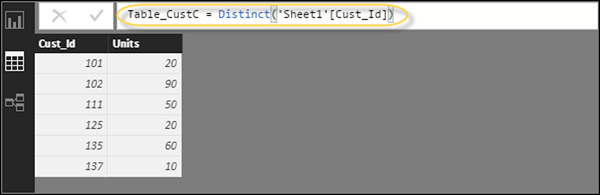
DAX 函式還可以包含其他函式、條件語句和值引用。
DAX 函式
在 Power BI 中,您可以使用不同型別的函式來分析資料,並建立新的列和度量值。它包括來自不同類別的函式,例如:
- 聚合
- 文字
- 日期
- 邏輯
- 計數
- 資訊
Power BI 提供了一種簡單的方法來檢視所有函式的列表。當您在公式欄中開始鍵入函式時,您可以看到以該字母開頭的所有函式的列表。
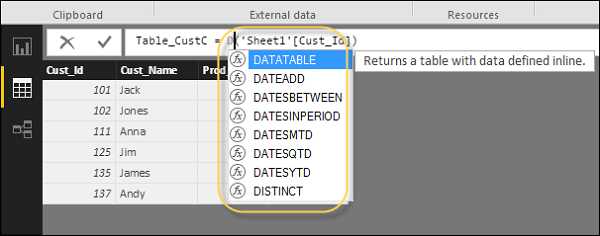
聚合函式
DAX 有許多聚合函式。
- MIN
- MAX
- 平均值
- SUM
- SUMX
計數函式
DAX 中的其他計數函式包括:
- DISTINCTCOUNT
- COUNT
- COUNTA
- COUNTROWS
- COUNTBLANK
邏輯函式
以下是邏輯函式的集合:
- AND
- OR
- NOT
- IF
- IFERROR
文字函式
- REPLACE
- SEARCH
- UPPER
- FIXED
- CONCATENATE
日期函式
- DATE
- HOUR
- WEEKDAY
- NOW
- EOMONTH
資訊函式
- ISBLANK
- ISNUMBER
- ISTEXT
- ISNONTEXT
- ISERROR
DAX 計算型別
在 Power BI 中,您可以使用 DAX 建立兩種主要的計算:
- 計算列
- 計算度量值
當您導航到“建模”選項卡時,您可以在螢幕頂部看到“新列”選項。這還會開啟公式欄,您可以在其中輸入 DAX 公式以執行計算。DAX - 資料分析表示式是 Excel 中用於執行計算的強大語言。您還可以透過更改公式欄中的“列”文字來重新命名列。
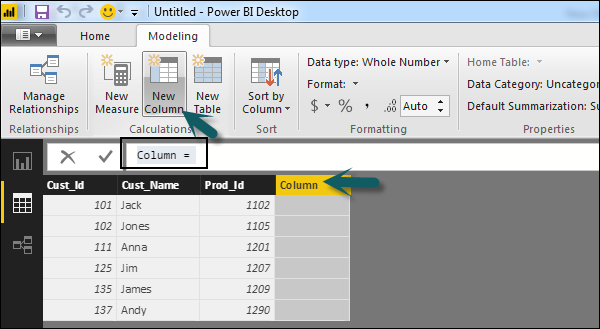
在以下示例中,我們建立了一個新列:產品程式碼 (Product_C),它派生自 Prod_Id 列的後 3 個字元。以下是公式:
Product_C = RIGHT( Sheet1[Prod_Id],3)
要建立計算度量值,請導航到“建模”下的“新建度量值”選項卡。這將在“欄位”選項卡下新增一個名為“度量值”的新物件。

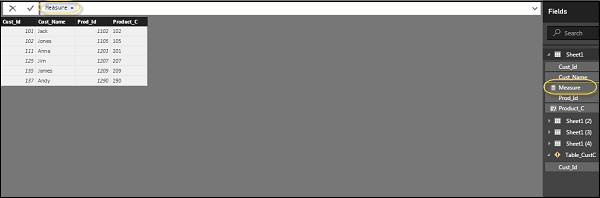
您可以編寫 DAX 公式來計算新度量值的值,就像我們對新計算列所做的那樣。
Power BI - 管理員角色
Power BI 管理員角色分配給需要在 BI 管理門戶上擁有管理員許可權但無需授予 Office 365 訪問許可權的人員。
要提供管理員訪問許可權,請導航到 Office 365 管理中心,選擇“使用者”,然後選擇“活動使用者”。
導航到“角色”選項卡,然後單擊“編輯”選項。

導航到“自定義管理員”選項卡,然後選擇“Power BI 服務管理員”。

購買
Power BI 是 Microsoft 推出的一款全新設計的工具,包含以下元件:
- Power BI Desktop
- Power BI 服務
- 聯結器閘道器
Power BI Desktop 是一款免費工具,可以從 Microsoft 網站安裝,無需任何額外費用。
https://powerbi.microsoft.com/en-us/pricing/
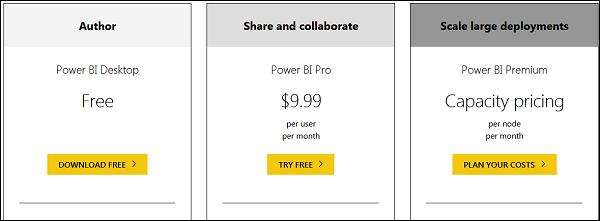
這是直接下載 Power BI 檔案的連結:
https://www.microsoft.com/en-us/download/details.aspx?id=45331
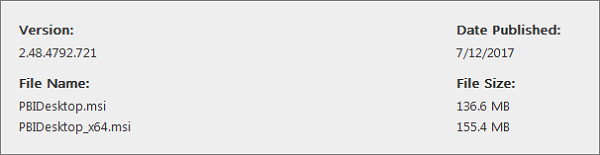
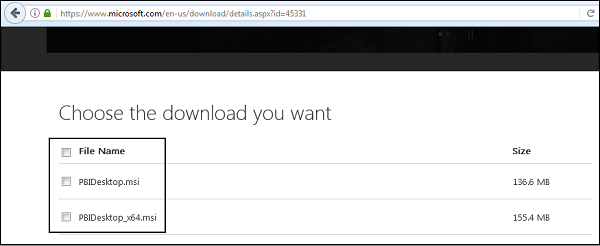
Power BI Pro 提供 60 天免費試用,然後可以每月 9.99 美元/使用者購買。Power BI Premium 根據每個節點/月的容量定價。
Power BI 還提供本地報表伺服器,可用於釋出報表,並靈活地以後遷移到雲環境。
https://powerbi.microsoft.com/en-us/report-server/
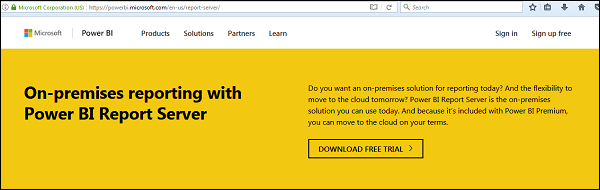
Power BI Pro 報表伺服器也提供試用版,根據公司網站 - Power BI 報表伺服器提供對資料和見解的訪問,以及 SQL Server Reporting Services 的企業報表功能,在一個現代的本地解決方案中。
它有助於直觀地探索資料並快速發現模式,從而做出更好、更快的決策。同時,它根據業務需求生成格式精確的報表。您還可以自信地擴充套件到數千名使用者,因為 Power BI 報表伺服器基於經過驗證的企業級平臺。
REST API
在 Power BI 中,還可以使用 REST API 即時推送資料。使用 Power BI REST API,您可以建立資料集、儀表板、新增和刪除行以及獲取組。
可以使用以下任何技術建立 Power BI REST API:
- .NET
- JQuery
- Ruby
要對 Power BI 進行身份驗證,您需要獲取 Azure Active Directory 令牌,這可以允許您的應用訪問 Power BI 儀表板。
以下是從 Power BI 服務中的 Azure AD 獲取授權程式碼的 C# 程式碼。
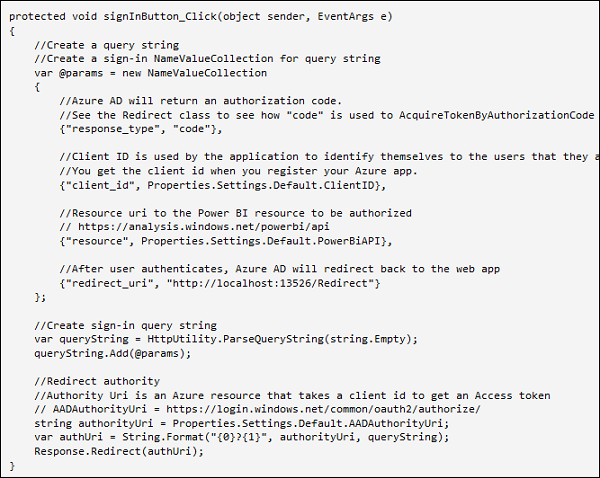
安全性
當用戶使用 Power BI 服務進行身份驗證時,Power BI 中使用 Azure Active Directory (AAD) 身份驗證。Power BI 登入憑據可以是使用者用來設定其 BI 帳戶的電子郵件帳戶,並且是有效的使用者名稱。
Power BI 提供 Azure 雲使用的安全級別,包括以下安全級別:
- 多租戶環境安全
- 網路安全
- 基於 AAD 的安全
對於資料儲存,Power BI 中使用了兩個不同的儲存庫:
- Azure Blob
- Azure SQL 資料庫
Azure Blob 儲存用於使用者上傳的資料,Azure SQL 資料庫用於儲存系統資料。Power BI 安全性主要基於 Azure 雲中可用的資料和網路安全功能,身份驗證也基於 Azure AD。